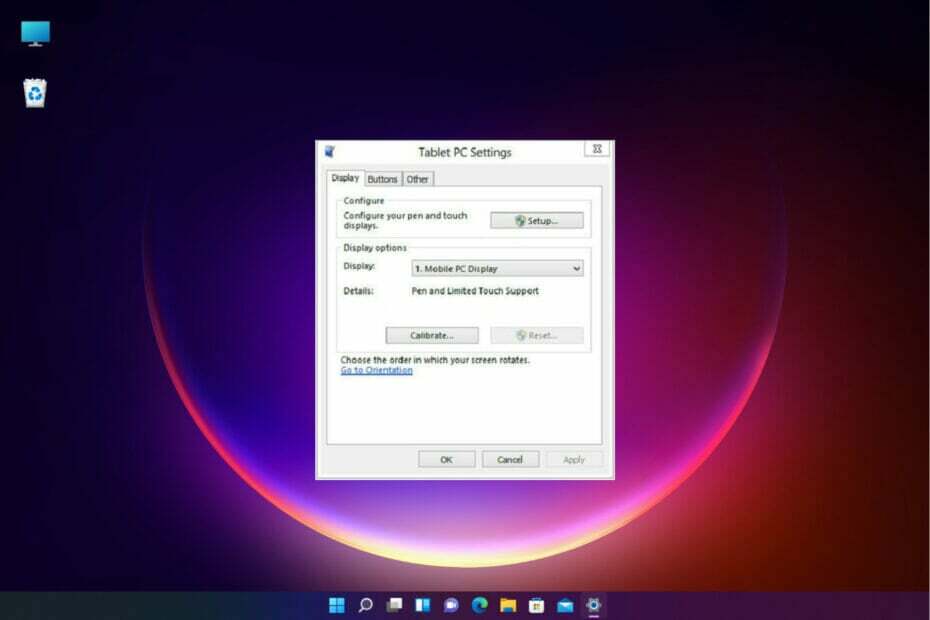マルウェア攻撃がこの問題を引き起こす可能性があることに注意してください
- 削除されたファイルが Windows 11 に戻ってくるのは、多くの要因が原因である可能性があります。 この問題の主な理由は、ごみ箱の不良である可能性があります。
- Windows のごみ箱を修正すると問題が解決しますが、以下にさらに解決策があるのでご安心ください。
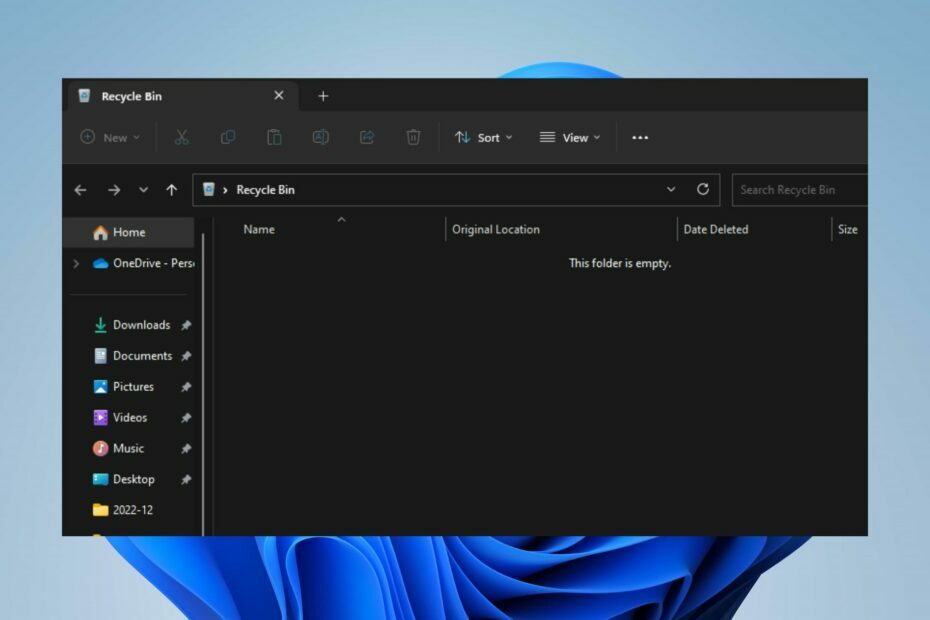
バツダウンロードファイルをクリックしてインストール
このツールは、問題のあるシステム ファイルを最初の作業バージョンに置き換えることで、一般的なコンピューター エラーを修復します。 また、システム エラーや BSoD を防ぎ、マルウェアやウイルスによる損害を修復します。 3 つの簡単な手順で、PC の問題を修正し、ウイルスによる損傷を今すぐ除去します。
- Fortect をダウンロードしてインストールする あなたのPC上で。
- ツールを起動し、 スキャンを開始 問題の原因となっている壊れたファイルを見つけます。
- を右クリック 修理開始 コンピューターのセキュリティとパフォーマンスに影響を与える問題を修正します。
- Fortect がダウンロードされました 0 今月の読者。
PC 上のファイルまたはフォルダーを削除する理由はさまざまです。 スペースをクリアしたり、不要なファイルを削除したりすることができます。 ただし、削除されたファイルで問題が発生し続けるまでは、削除プロセスは簡単です。
一部のユーザーはまた、 ごみ箱にない削除済みファイル Windows 11 で。
削除したファイルが PC に戻ってくるのはなぜですか?
削除されたファイルが繰り返し返される一般的な原因は次のとおりです。 破損したシステム ファイル PCで。 削除されたファイルが Windows 11 に戻ってくる可能性があるその他の要因を以下に示します。
- 不良ごみ箱 – の ごみ箱 一時的に削除された選択を永久に削除されるのを待っているゴミ箱です。 したがって、ごみ箱が破損している場合、削除されたファイルまたはフォルダーが戻ってくる可能性があります。
- マルウェア攻撃 – マルウェアの攻撃やウイルスにより、PC 上のプログラムで問題が発生する場合があります。 削除されたファイルが完全に削除されない可能性があります。
- システム権限が正しくありません –システム権限は、PC 上のさまざまな操作を制御する権限を付与します。 だから、あなたはこれに遭遇するかもしれません アイテムの削除に関する問題 必要な権限がない場合。
- OneDrive 同期エラー – OneDrive クラウド ストレージ サービスを使用している場合、削除されたファイルが戻ってくるという問題が発生する可能性があります。 これは、削除されたファイルがクラウド ドライブにバックアップされる可能性があるためです。
考えられる原因の概要を説明したので、以下の解決策を確認しましょう。
削除したファイルが Windows 11 に戻ってくる場合はどうすればよいですか?
高度な対策を試す前に、次のことを試してください。
- PC でウイルス対策サービスを有効にします。
- Windows をセーフ モードで再起動する 問題を解決できるかどうかを確認します。
問題が解決しない場合は、いくつかの高度な方法を試してください。
1. 権限設定の変更
- を押します。 ウィンドウズ + え 開くための鍵 ファイルマネージャー。
- を選択 ファイル 削除する場合は、右クリックして選択します プロパティ 展開されたメニューで。
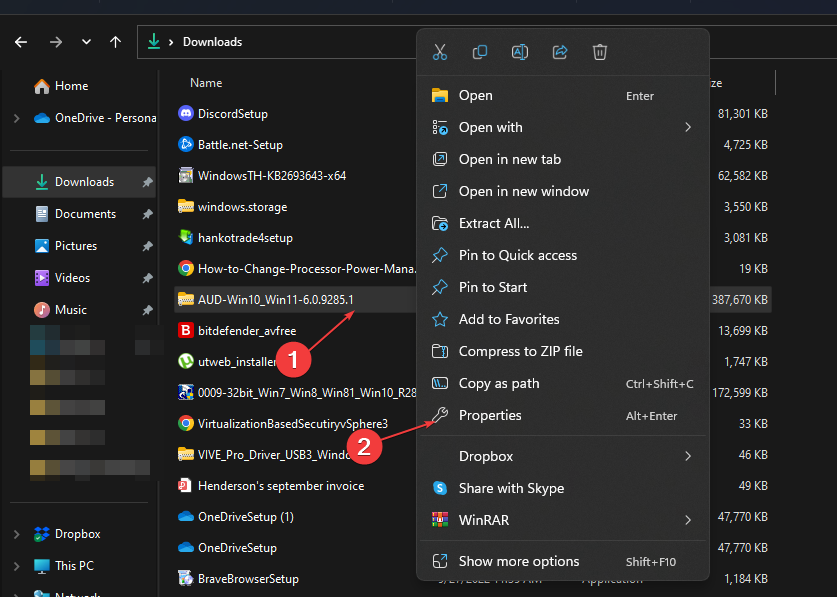
- に切り替えます 安全 タブをタップしてから、 高度 右下のボタン。
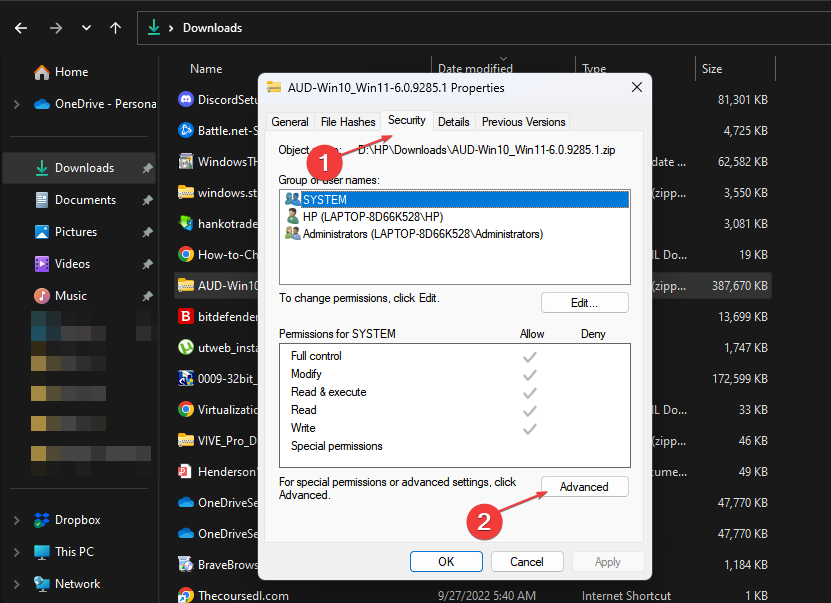
- クリック 変化 の横にあるボタン オーナー、 タイプ みんな をタップします。 OK ボタン。
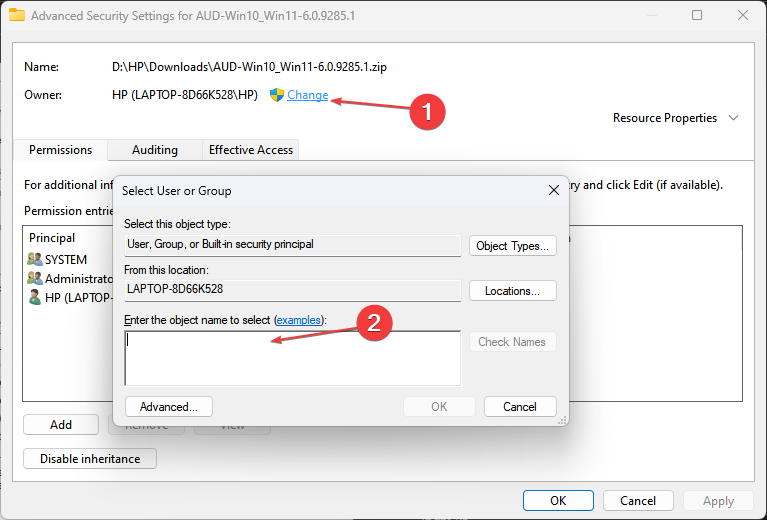
- に戻る 安全 タブをクリックし、 編集 ボタン。
- を見つける システム権限 セクションで、 すべての権限を許可する チェックボックスをオンにして、 OK ボタン。

ファイルのパーミッションを変更すると、システムはファイルの他の機能を削除したり実行したりできるようになります。 についてのガイドを確認してください Windows 11 でアクセス許可をリセットする方法 上記の手順を回避できない場合。
2. 破損したごみ箱を修正する
- を押します。 ウィンドウズ キー + バツ ホットキーを押して、 コマンドプロンプト管理者.
- 次のコマンドを入力して押します 入力:
rd /s /q C:\$Recycle. 置き場
- コマンド プロンプト ウィンドウを閉じて、コンピューターを再起動します。
リストされた手順を試した後、ごみ箱ファイルが PC に戻るかどうかを確認します。 問題が解決しない場合は、詳細をご覧ください Windows 11 で破損したごみ箱を修正する方法.
- UsbHub3.sys ブルー スクリーン エラー: 原因と修正方法
- ファイル システム エラー (-2147219195) を修正する方法
3. システム ファイル チェッカー (SFC) スキャンを実行する
- 左クリック 始める ボタンで、 コマンド・プロンプト そして選択 管理者として実行。
- クリック はい 上で ユーザーアカウント制御 促す。
- 次のように入力して押します 入力:
sfc /スキャンナウ
- PC を再起動し、CPU 使用率がまだ高いかどうかを確認します。
そのため、システム ファイル チェッカー スキャンは、コンピューター上の破損したシステム ファイルをチェックして削除します。
次の場合の対処方法に関する記事を確認してください。 管理者として実行を選択しても何も起こりません Windows 11 で。
4. サードパーティ製アプリを使用してファイルを削除する
組み込みの Windows オプションを使用してファイルを削除すると、削除されたファイルが PC に戻るという問題が発生する場合があります。 ただし、ユーザーはサードパーティのファイル削除ソフトウェアをダウンロードしてインストールし、より効果的にファイルを削除できます。
結論として、あなたは私たちの記事をチェックすることができます 最高のごみ箱クリーナー Windows 11 用。 また、あなたはについて読むことができます エクスプローラーで削除されたファイルがまだ表示されているのを修正する あなたのコンピュータ上で。
さらに質問や提案がある場合は、下のコメント欄に記入してください。
まだ問題が発生していますか?
スポンサー
上記の提案で問題が解決しない場合は、コンピュータでさらに深刻な Windows の問題が発生する可能性があります。 次のようなオールインワン ソリューションを選択することをお勧めします。 フォートテクト 効率的に問題を解決します。 インストール後、 表示&修正 ボタンを押す 修復を開始します。